Kuidas parandada tõrge C1900101 Windowsis

- 3077
- 333
- Fred Carroll
Microsoft on pakkunud Windowsi versioonide 7 ja 8 kasutajatele mugavat viisi 10 versiooni tootmiseks: vanu opsüsteeme saab lihtsalt värskendada. Tõepoolest, enamikul juhtudel on see lihtne ja mugav. Siiski on vigade vormis erandeid. Mõelge neist kõige tavalisemast - Windows Update C1900101 ja meetodite parandamiseks.

Juhised vea C1900101 korrigeerimiseks Windowsis
See probleem ilmub mis tahes viisil süsteemi värskendamiseks. Täpsemalt, see on terve vigade kompleks, millel on üldnimi ja erinev kodeerimine: 30018, 40017, 20017, DT000 jne. D. Windows 10 täieliku tüüpi värskendusviga näeb välja selline: C1900101 40017. Kuidas seda parandada?
Koodiga C1900101 vea ilmnemise peamised põhjused
Paranduste alustamiseks peaksite välja mõtlema, miks selline probleem tekib. Ja see näib olevat asjaolu, et mingil põhjusel ei saa uut süsteemi vana peale installida. Selliseid olukordi võib olla palju. Need on selle vea peamised põhjused:
- Kettal c pole piisavalt ruumi.
- Probleemid ketta C jaotises, kuhu värskendus pannakse.
- Viirusetõrjeprogramm määratleb OS -i pahatahtliku tarkvarana.
- Seadmete draiverid ei ühildu OS -i tulevase versiooniga.
- Installiprogramm ei saa installifailidega ühendust võtta.
- Installifailid on kahjustatud.
Parandame vea
- Windows 10 installimisel värskenduste keskpunkti kaudu toimub koodiga C1900101 40017 tõrge kõige sagedamini. Võite proovida seda vältida, installides selle Microsoftist. Kuid see meetod ei aita, kui PC -programmides või draiverites SNAG.
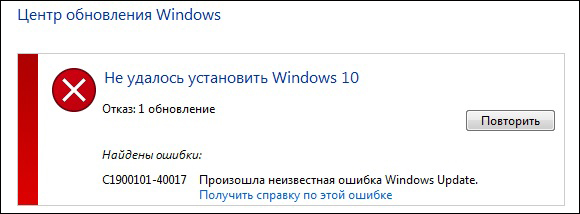
- Kontrollime, kas vaba ruumi kettal on piisav koht: vähemalt 30 GB.
- Kustutame kõik seadmed, välja arvatud hiire ja klaviatuur, ühendatud USB kaudu: printerid, padrunid, välkmängud jne. P.
- Ühendage ühendus, kuid eemaldage viirusetõrjeprogramm paremini ja taaskäivitage arvuti.
- Uuendame draivereid kõigi PC -komponentide jaoks, esiteks videokaartide ja SCSISe jaoks.
- Me viime läbi Windowsi puhta allalaadimise, värskendame OS -i selles režiimis.
Valmistage värskendamiseks Windows
Probleem võib olla olemasoleva OS -i ebaõnnestunud installifailides. Puhastame need eelnevalt, kuna nende tõttu ei tohi uut süsteemi installida - see loob ka sarnased ajutised failid ja olemasolev vana tuleks kustutada.
- Ühendage Internet lahti.
- Käivitage ketta puhastamise utiliit: Win+R kombinatsioon, seejärel sõitke CleanMGR -i ja klõpsake nuppu Enter.
- Klõpsake avatavas aknas nuppu "Puhastage süsteemifailid", lisage märkereühm "ajutised installifailid" lähedale, kinnitage toiming.
- Me läheme disketile C, kustutame kaustad ~ bt või Windows.~ WS.
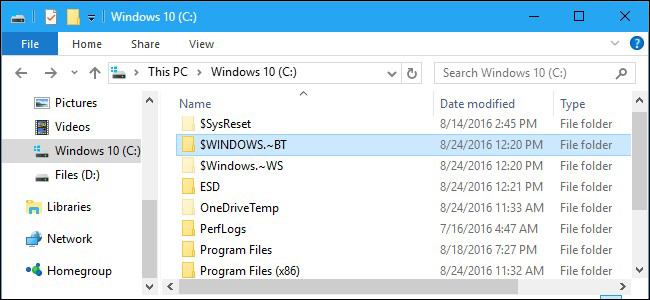
- Jätkame järgmisse etappi.
Värskendame Windowsi kuni 10, kasutades MediaCentionTool
Microsofti spetsialistid soovitavad seda tööriista kasutada WindowsUpdate C1900101 vigade vältimiseks.
- Laadime tööriista alla ametlikult veebisaidilt Microsoft.
- Käitame seda kuvatava aknasse, valime üksuse "Loo installimedia", klõpsake nuppu "Järgmine" ja oodake protsessi lõpuleviimist.
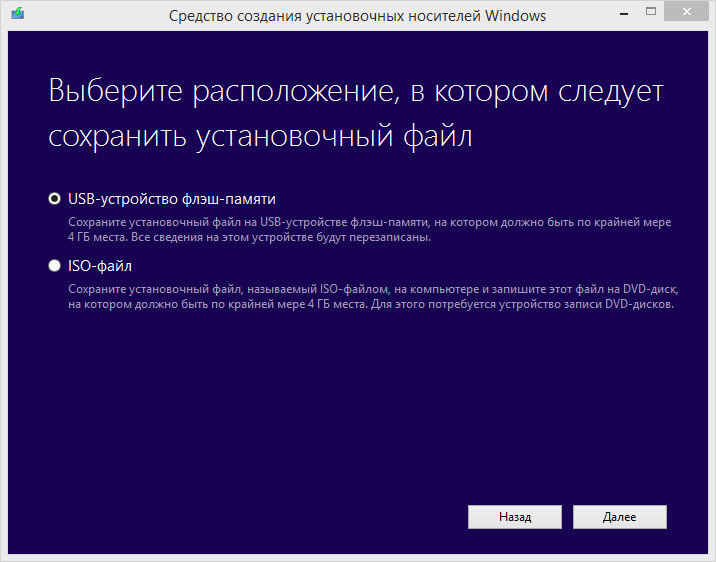
- Keelake Internet - see on oluline!
- Valige BIOS -is vajalikud parameetrid ja laadige arvuti installimeediast näiteks mälupulgast, kus uus süsteem salvestati utiliidiga.
- Valige avanevas aknas üksus "värskendage" ja oodake selle valmimist.
Kui kõik läks hästi, õnnitleme teid! Kui teil on jälle teade nagu "WindowsUpdate C1900101 DT000", loeme lähemalt.
Uuendame Windowsi kuni 10, kasutades ISO -pilti
Meetod arenenud kasutajatele, mis väldib installimise probleemi.
- Laadige alla ISO pilt koos Windows 10 -ga ja kinnitage see virtuaalsesse draivi.
- Ühendage Internet lahti, seejärel alustage seadistamist.Exe sellest pildist.
- Installimisel valige värskendus, mitte uus install.
Üks järgmistest meetoditest, mille saate tõenäoliselt ringi liikuda, või parandada igavat viga ja värskendada oma opsüsteemi edukalt kuni 10 versiooni. Soovitame tungivalt pöörata tähelepanu probleemi põhjusele, t. Juurde. Enamikul juhtudel osutub see täiuslikuks banaalseks näiteks koha puudumise tõttu. Soovime teile edukat värskendust ja ootame teie kommentaare!

